一、函数介绍
FIND 函数用来找到某个字符在某个单元格中的位置。
二、函数解读
- 函数公式:=FIND (搜索字符串, 要搜索的文本, [开始位置])
- 参数释义:
- 搜索字符串:是要查找的字符串(找谁)
- 要搜索的文本: 是包含要查找关键字的单元格,就是说要在这个单元格内查找关键字(在哪找)
- 开始位置(选填): 指定开始进行查找的字符数。比如开始位置为 1,表示从单元格内第一个字符开始查找关键字,1 可以省略(从第几位开始找)
- 举个例子:
- =FIND(“哈”, A2, 1)结果为 5
- 这个例子的意思是,想要找到 A2 单元格内容中 “哈” 的位置,从第 1 个字符开始查找,显示的结果为“哈”排在第 5 个字符的位置。
三、操作步骤
使用 FIND 函数
- 选中单元格,在单元格内输入 = FIND,或者点击工具栏中的公式按钮,选择文本,然后选择文本中的 FIND 函数
- 在单元格中分别输入公式参数,下图公式为 =FIND("省",C2,1)
- 按回车键,单元格中将显示结果
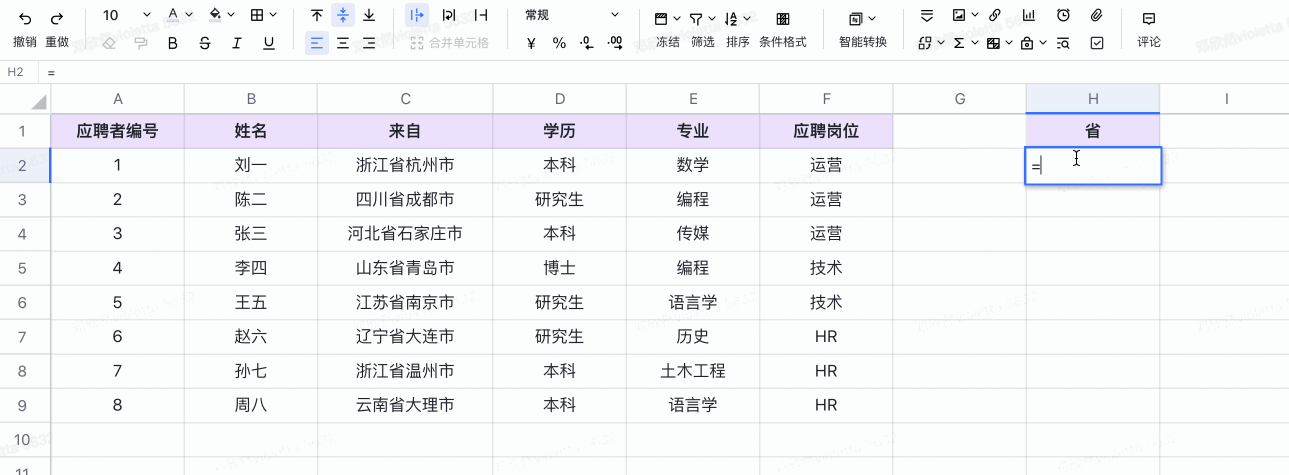
250px|700px|reset
删除 FIND 函数
选中应用了 FIND 函数的单元格,按删除键,清空单元格内的函数公式。
